JavaScript 图片放大效果:鼠标移至右半部分图片放大
这是一个实现图片放大效果的示例代码,当鼠标移至图片的右半部分时,图片会逐渐放大,移开鼠标则恢复原样。
<!DOCTYPE html>
<html>
<head>
<title>图片放大效果</title>
<style type="text/css">
#img-wrapper {
display: inline-block;
position: relative;
overflow: hidden;
}
#img {
display: block;
max-width: 100%;
transition: all 0.2s ease-in-out;
}
</style>
</head>
<body>
<div id="img-wrapper">
<img id="img" src="https://via.placeholder.com/500x300" alt="图片">
</div>
<script type="text/javascript">
var imgWrapper = document.getElementById('img-wrapper');
var img = document.getElementById('img');
imgWrapper.addEventListener('mousemove', function(event) {
var x = event.clientX - imgWrapper.offsetLeft;
var y = event.clientY - imgWrapper.offsetTop;
var halfWidth = imgWrapper.offsetWidth / 2;
if (x > halfWidth) {
var scale = 1 + (x - halfWidth) / halfWidth * 0.1;
img.style.transform = 'scale(' + scale + ')';
} else {
img.style.transform = 'scale(1)';
}
});
imgWrapper.addEventListener('mouseleave', function(event) {
img.style.transform = 'scale(1)';
});
</script>
</body>
</html>
代码解释:
- 首先,我们需要定义一个容器
#img-wrapper,它用来包裹图片,并设置其position: relative和overflow: hidden属性; - 然后,我们在容器中插入一张图片,并给它设置一个
id为img; - 接着,在 CSS 中给图片设置一个
max-width: 100%和transition: all 0.2s ease-in-out属性,其中transition用来实现图片的渐变效果; - 在 JavaScript 中,我们首先获取容器和图片元素的 DOM 对象;
- 然后,我们监听容器的
mousemove事件,当鼠标移动时,计算出鼠标在容器中的相对位置x和y,以及容器宽度的一半halfWidth; - 如果鼠标在容器的右半部分,我们就根据
x的值算出缩放比例scale,并通过设置图片的transform属性来实现图片的缩放效果; - 如果鼠标在容器的左半部分,我们则将图片恢复到原始大小;
- 最后,我们还需要监听容器的
mouseleave事件,当鼠标移出容器时,将图片恢复到原始大小。
通过以上步骤,我们就实现了鼠标移至图片右半部分,图片逐渐放大的效果。
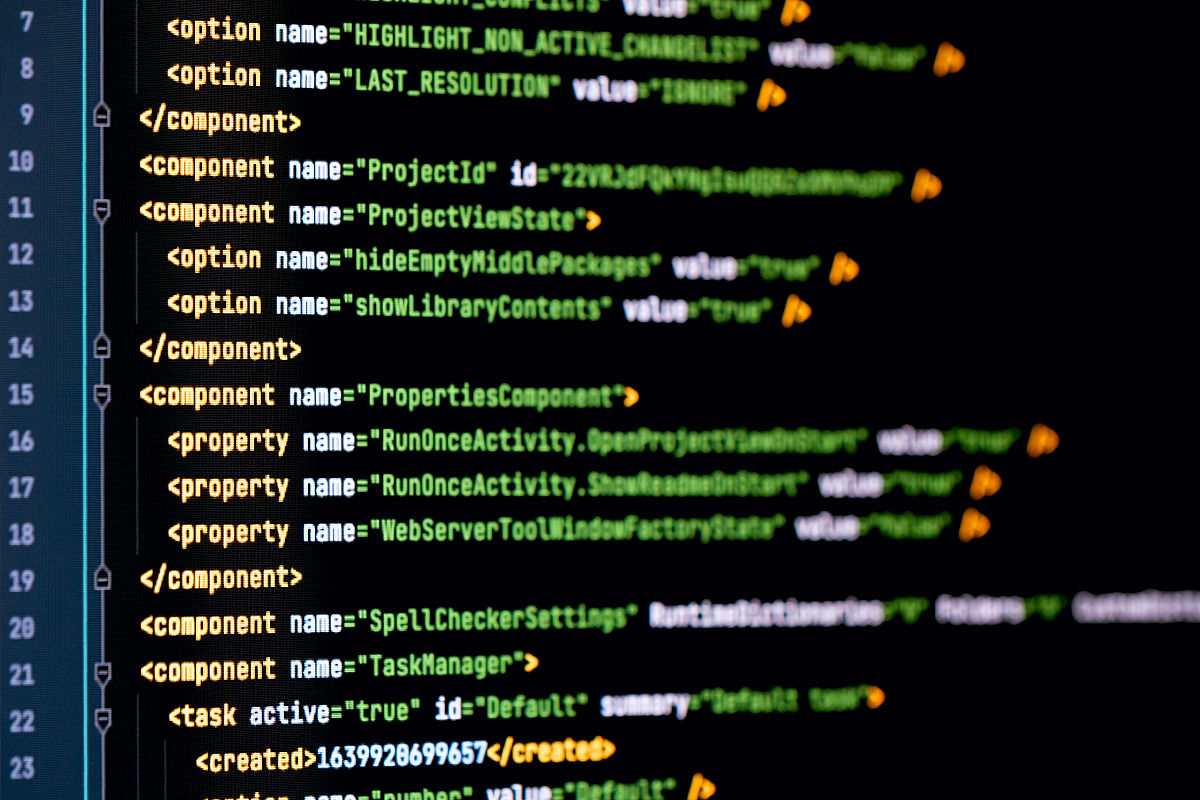
原文地址: https://www.cveoy.top/t/topic/opEV 著作权归作者所有。请勿转载和采集!